私たち全員が経験したことがあると思います:お気に入りのプレイリストに夢中になっていると、突然音楽が止まることがあります。それは曲の一時停止ではなく、「なぜSpotifyが頻繁に停止するのか?」と疑問に思わせる予期しない静寂です。特にノリに乗っているときは非常にイライラします。しかし、まだSpotifyの体験を一時停止する必要はありません!このガイドでは、これらの予期しない中断の理由と、音楽をスムーズに再生し続ける方法について探っていきます。
Spotifyアプリが古い
時々、バグが発生しますが、アプリの更新には通常、それに対する修正やパフォーマンスの向上、新機能が含まれています。アプリを更新するには、次の手順に従ってください:

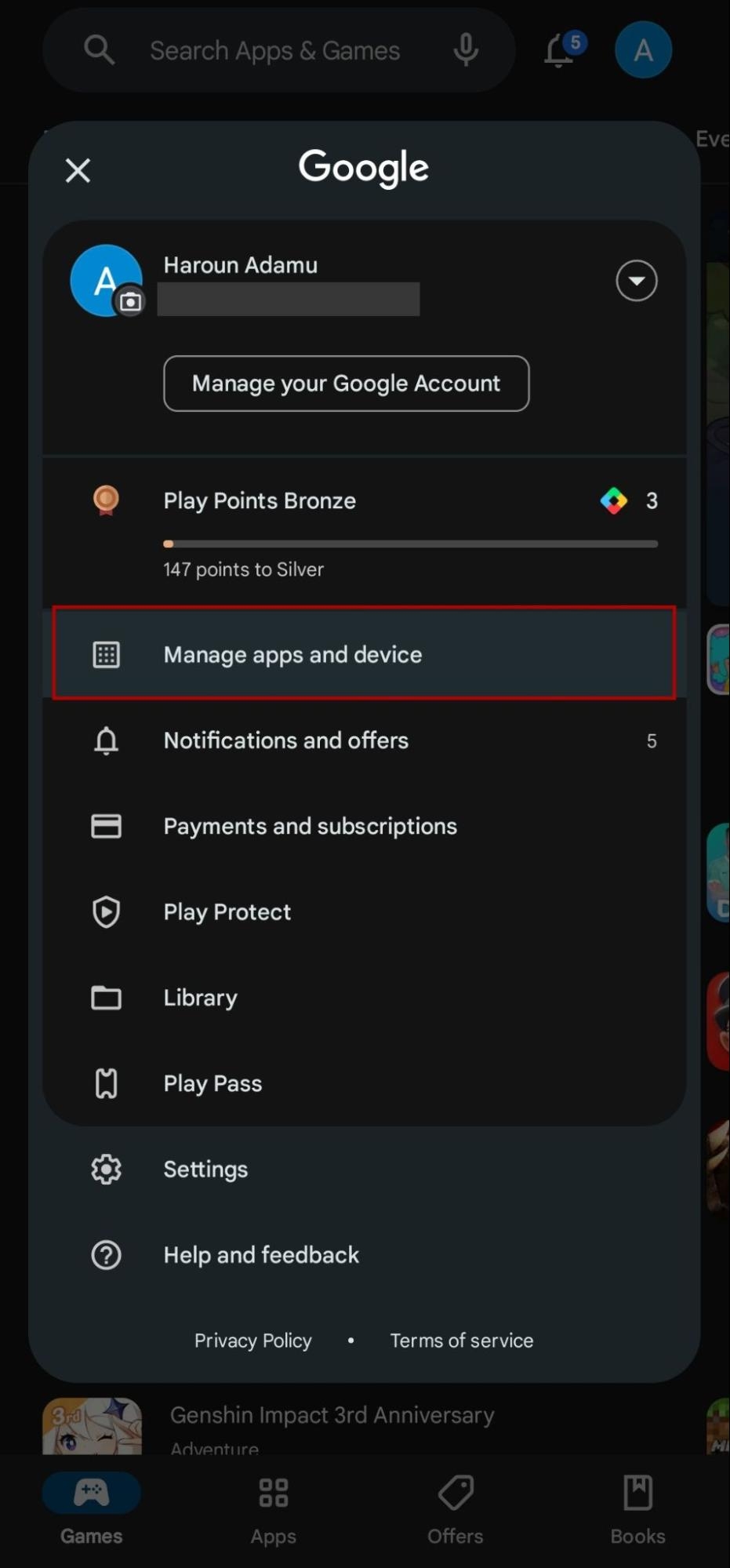
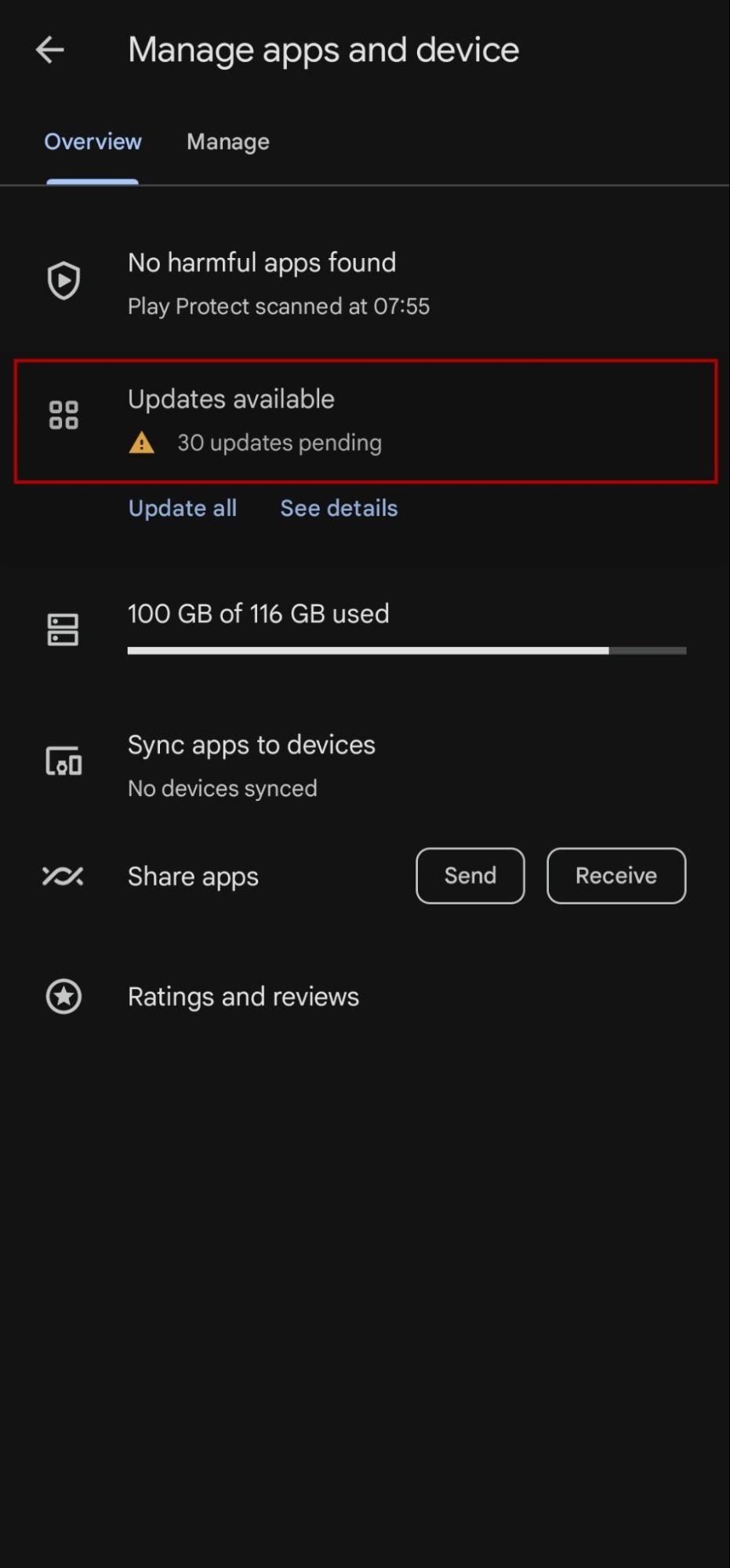
- Google Playストアを開きます。
- 画面の右上隅にあるプロフィールアイコンをタップします。
- アプリとデバイスの管理を選択します。
- 利用可能な更新をタップして、更新が必要なアプリを確認します。
- 更新がある場合は、Spotifyの横にある更新ボタンをタップするか、すべての利用可能な更新をダウンロードするためにすべて更新をタップします。
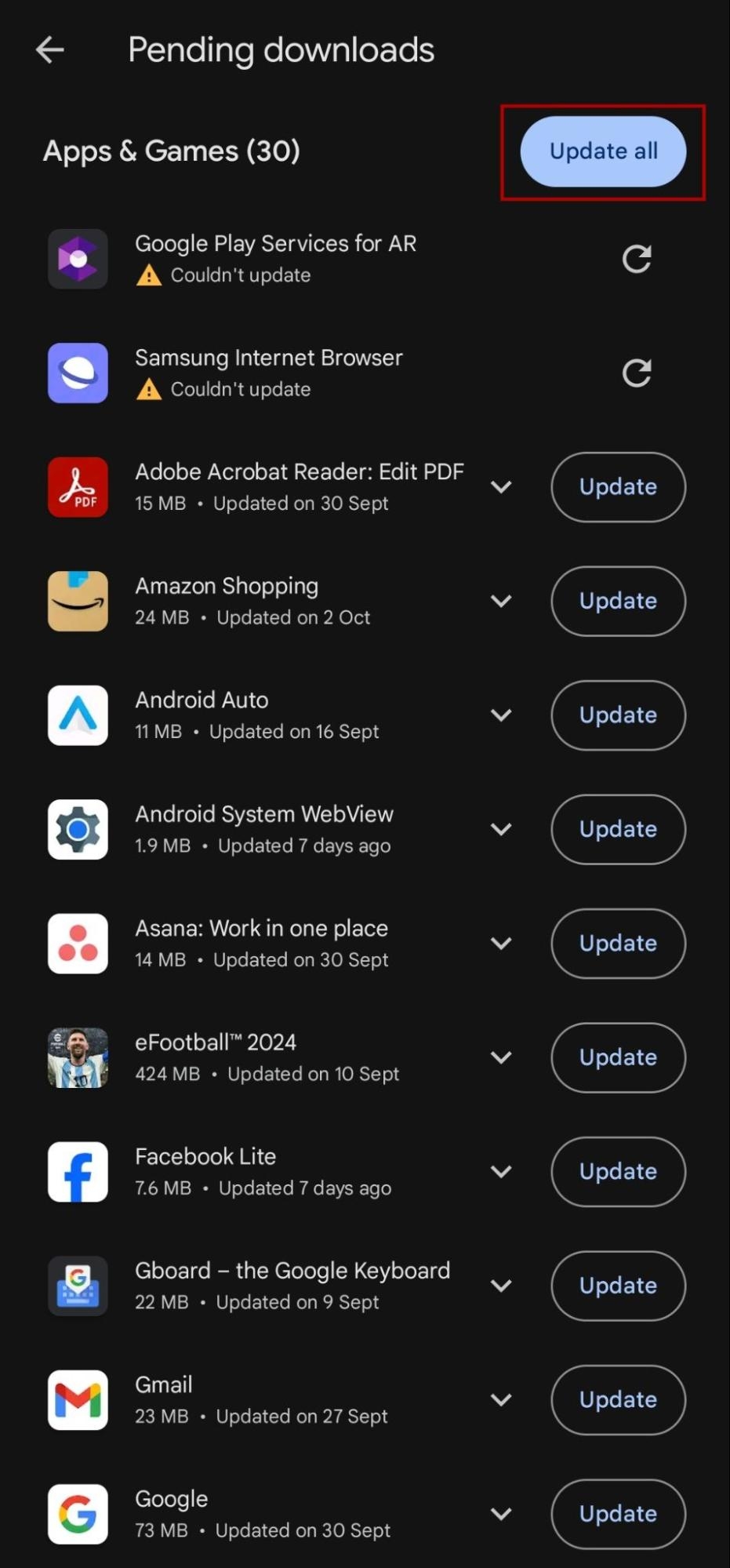
インターネット接続が弱い
接続が不安定だと、Spotifyでストリーミング中に頻繁に停止します。接続の問題を排除するために、次のヒントに従ってください:
- 正しいネットワークに接続されていることを確認してください。
- インターネット接続の強度を確認し、より良い信号を得るために移動できるか見てください。
- Wi-Fiルーターに接続している場合は、再起動してみてください。
時には、より良い信号を得るまで待たなければならないこともあります。
他の誰かがあなたのSpotifyアカウントを使用している
アカウントを介して複数のデバイスにログインできるものの、Spotifyは同じアカウントで複数のデバイスで同時に再生することを許可していません。これが通常、Spotifyが頻繁に停止する理由です。誰かが別のデバイスであなたのアカウントにログインし、音楽を再生し始めると、あなたの音楽が止まります。
この問題を解決するには、すべての接続デバイスからアカウントをログアウトし、パスワードを変更してください。すべてのデバイスからSpotifyにログアウトする手順は次の通りです:
- Spotifyのアカウントページにログインします。
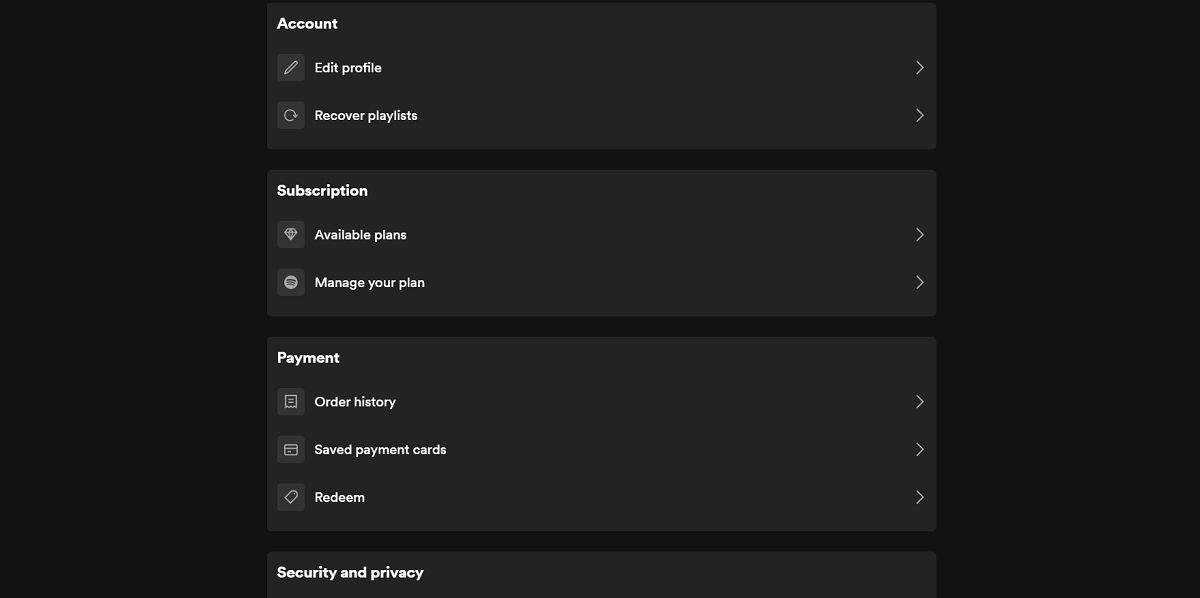
- 下にスクロールしてすべてのデバイスからログアウトをセキュリティとプライバシーのセクションでクリックします。
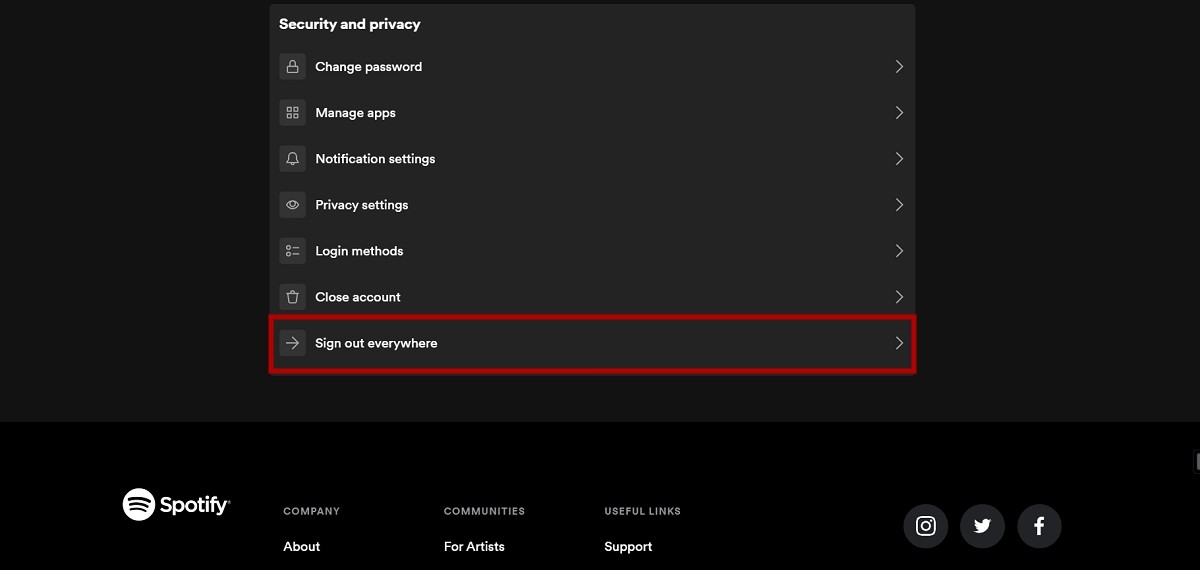
- すべてのデバイスからログアウトボタンをクリックして確認します。
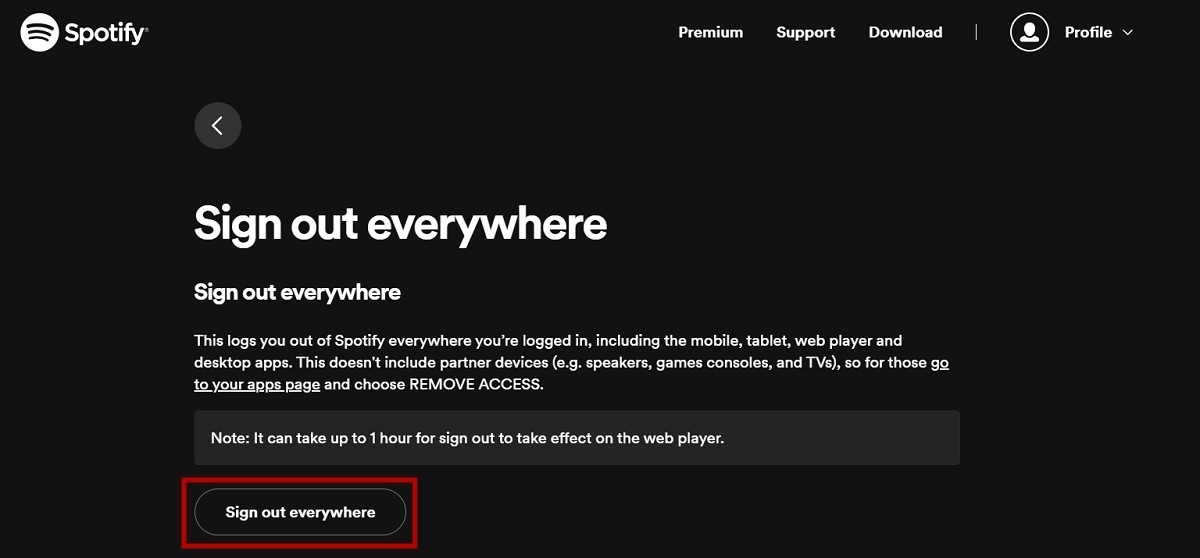
パスワードを変更する手順は次の通りです:
- Spotifyのアカウントページにログインします。
- 下にスクロールしてパスワードを変更をセキュリティとプライバシーの下でクリックします。
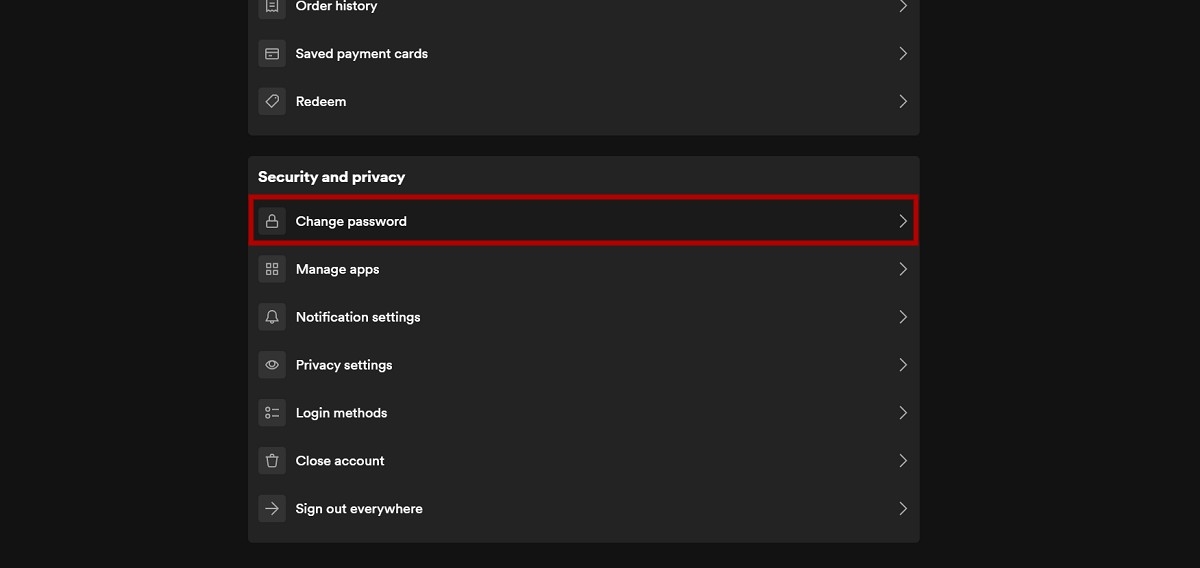
- 現在のパスワードを入力した後、希望するパスワードを2回入力して新しいパスワードを設定ボタンをクリックします。
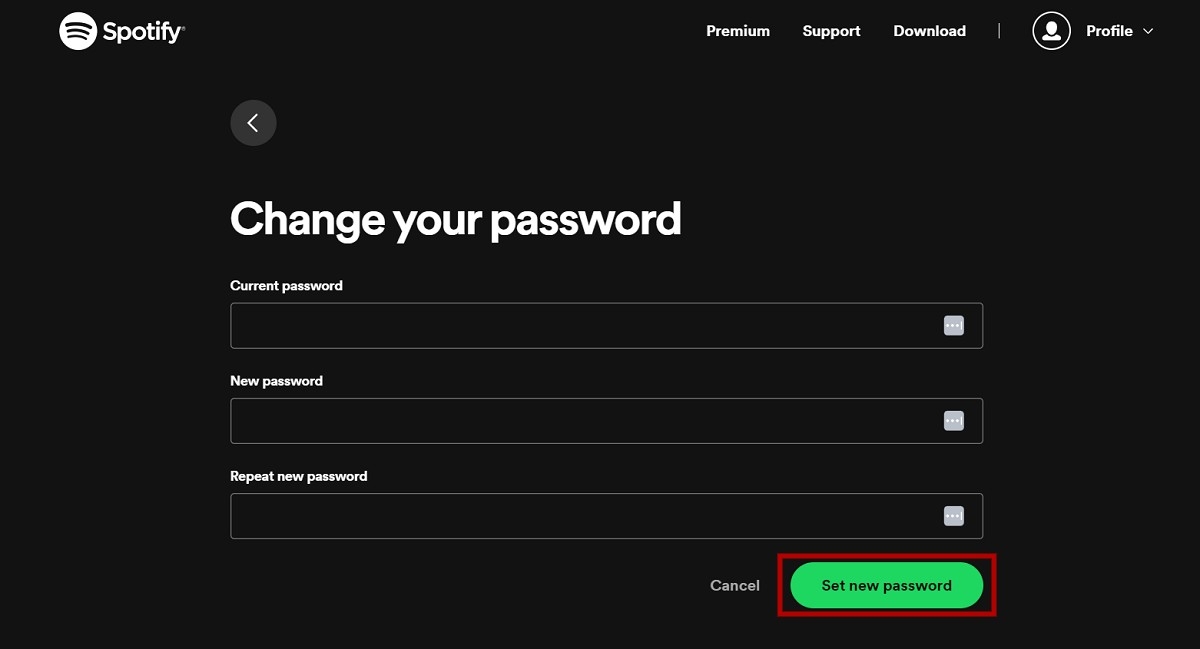
自動再生機能が無効になっている
Spotifyの自動再生機能を使うと、聴いている曲が終わった後も似たような曲が続けて再生されます。たとえば、アルバムやプレイリストを聴いていると、最初のキューが終わった後も似た音楽が流れ続けます。自動再生を有効にする手順は以下の通りです:
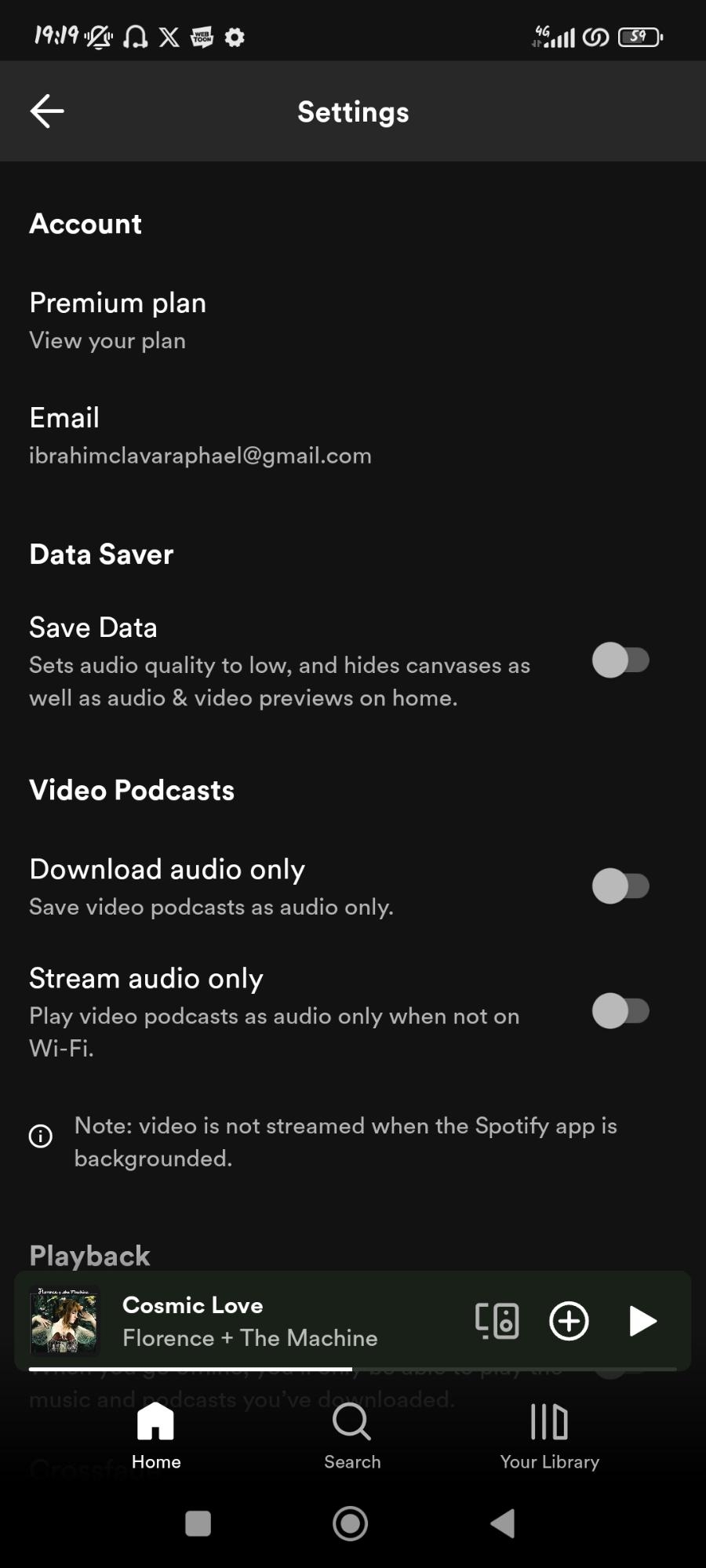
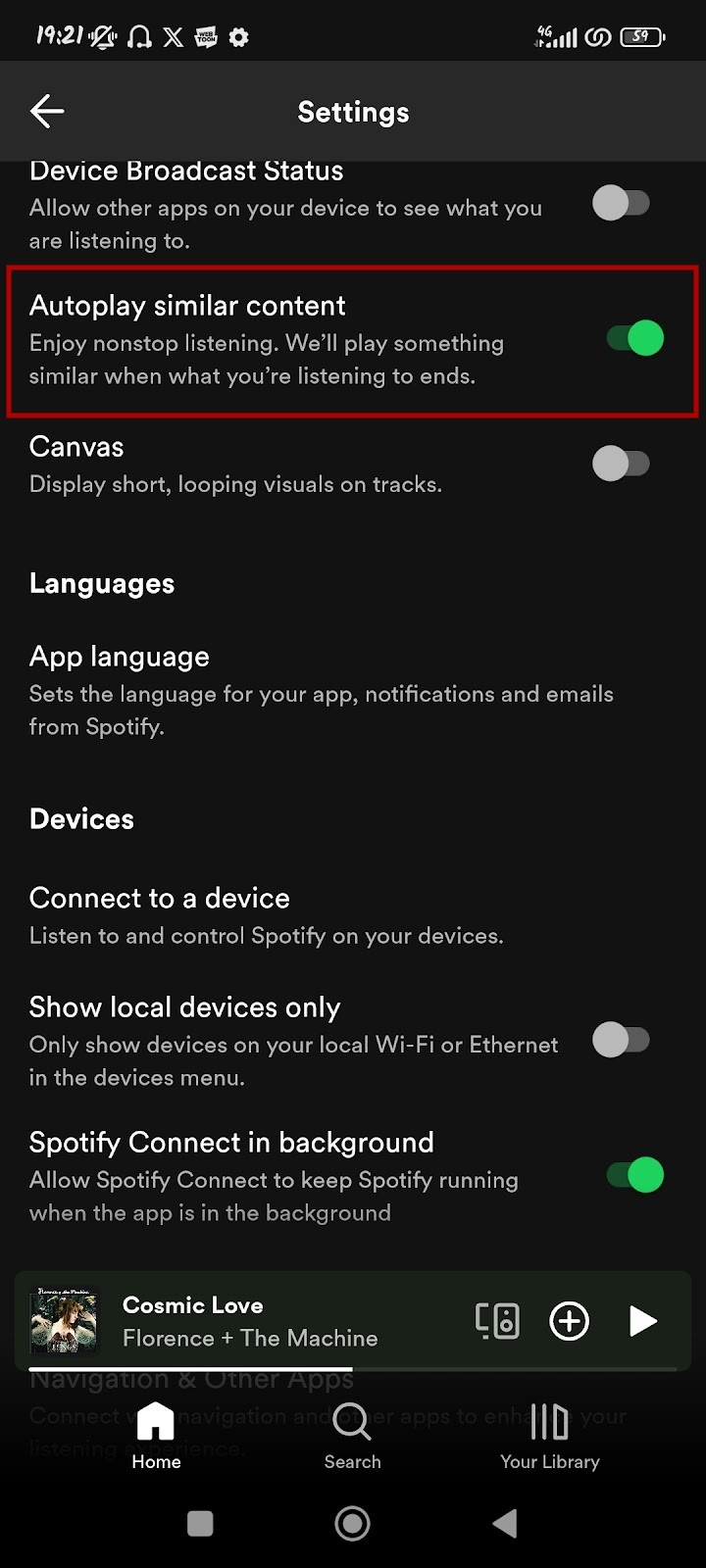
- アプリの設定に移動します。
- 再生の下にある類似コンテンツの自動再生までスクロールし、それがオンになっていることを確認します(オンの場合、隣のスイッチは緑色になります)。
Bluetoothの干渉またはハードウェアの問題
Bluetoothデバイスを使用している場合、接続範囲外にいる可能性があります。この問題を解決するためのヒントは次のとおりです:
- Bluetoothソースデバイスの近くにいることを確認してください。
- ハードウェアを別のデバイスとペアリングし、別のものを聴いて問題が続くか確認してください。
- デバイスにペアリングされている他のワイヤレスヘッドフォンを削除してください。
アプリのキャッシュが壊れている
Spotifyアプリのキャッシュが壊れている可能性があり、それがアプリの失敗を引き起こしています。アプリのキャッシュをクリアすることでこれを修正できます。AndroidデバイスでSpotifyのキャッシュをクリアするには:

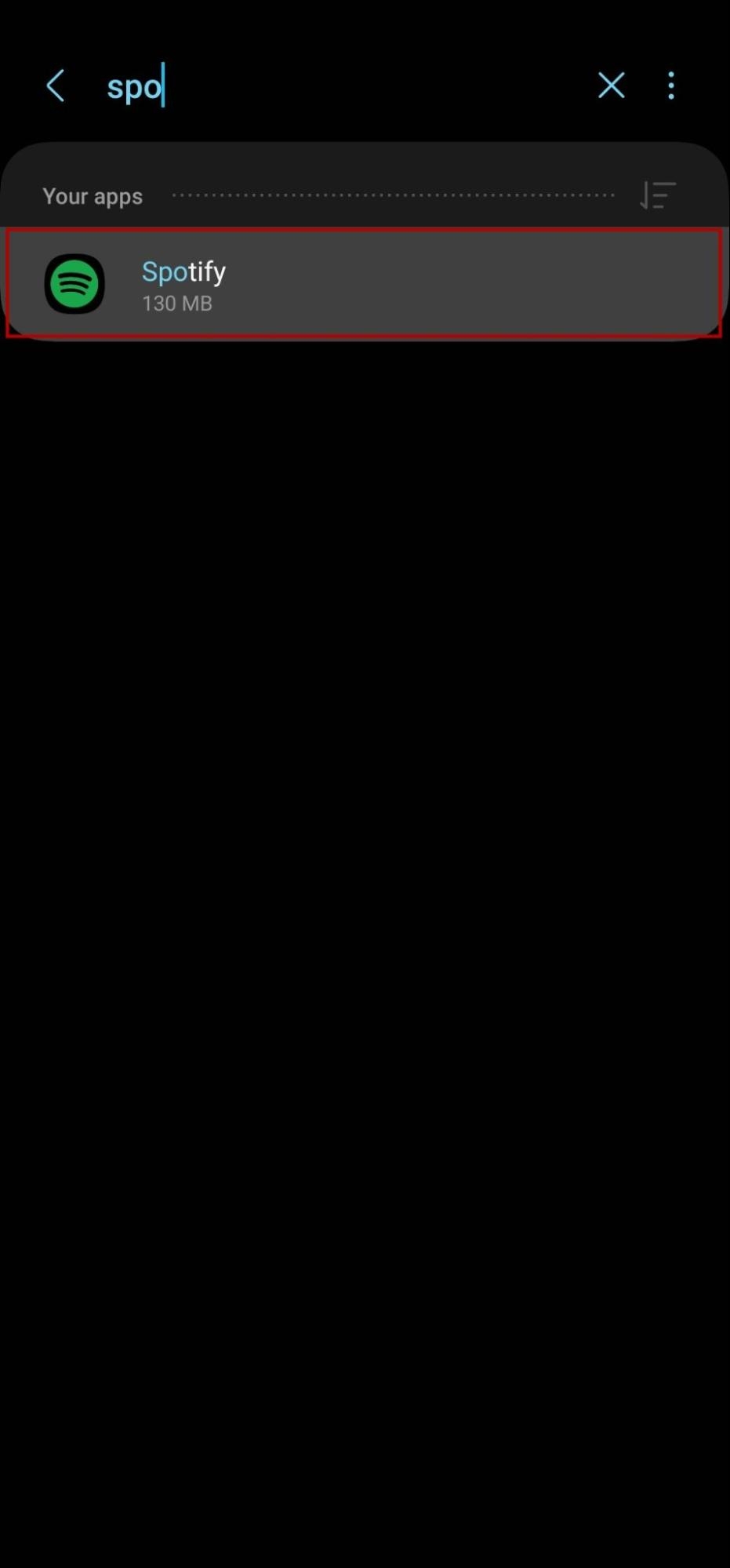
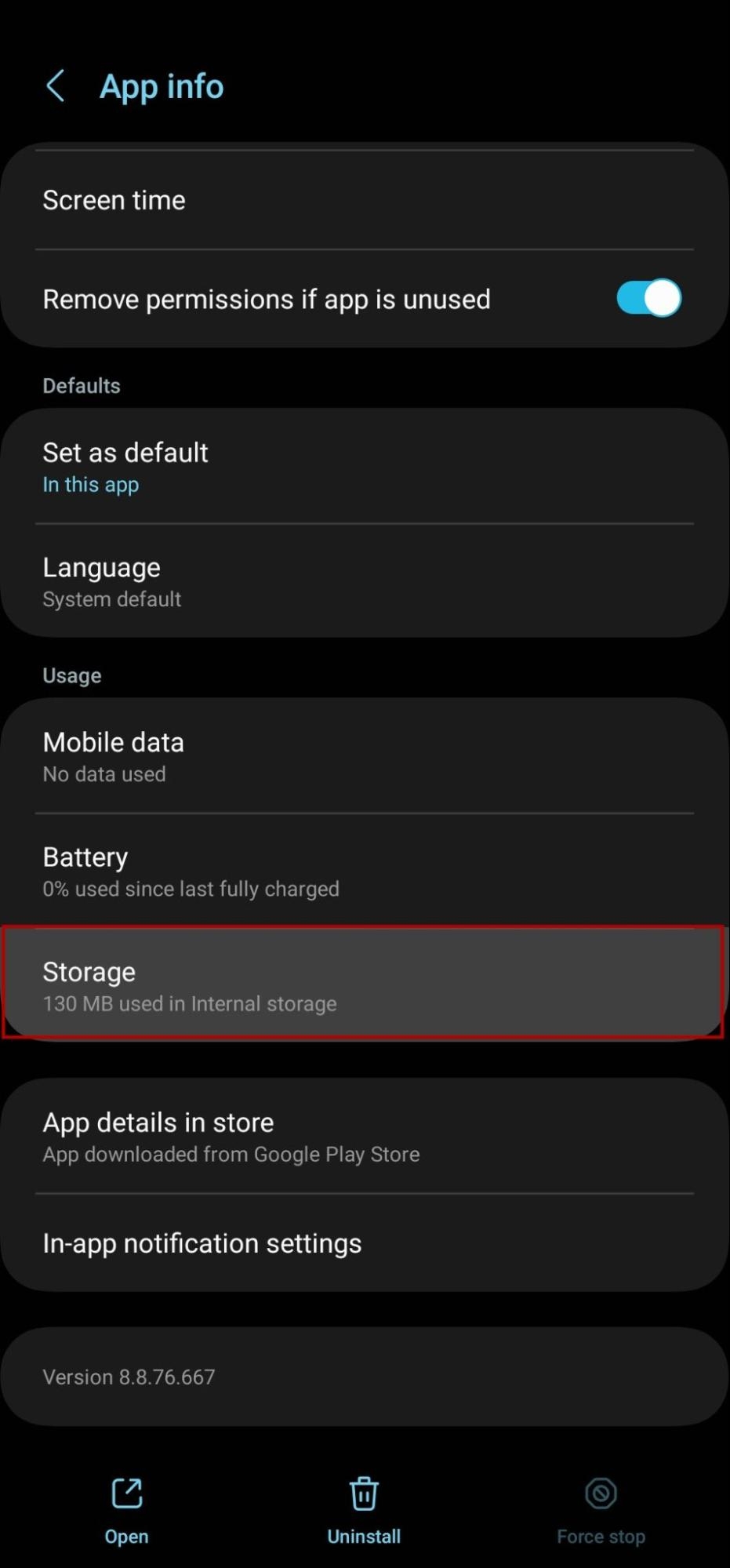
- 電話の設定を開きます。
- 下にスクロールしてアプリを選択します。
- リストからSpotifyを検索して選択します。
- ストレージをタップします。
- 画面右下のキャッシュをクリアをタップします。

それでも問題が解決しない場合は、Spotifyアプリをアンインストールして再インストールしてください。また、デバイスを再起動してみてください。問題が続く場合は、Spotifyサポートに連絡してください。




